
以前、前バージョンを紹介した「絵師」と呼ばれるキャラクターに、絵を描かせるパソコン用のシミュレーションソフトがバージョンアップしました。
久々のバージョンアップですが、使い勝手が良くなっているようです。

好きな絵師に絵画風の絵を描かせるPCフリーソフト!
絵師が写真をみて絵画風に描写する『絵師のえそらごと』。同じ写真を題材にし、同じ絵師に描かせても、同じものを作ることができない一期一会の絵が描けます。選んだ絵師によって画風が異なり、色々な描き方が可能で、さらにオリジナルの絵師を作ることもできます。
こんな感じで描いてくれる
まずは、絵師が描いているキャンバスの映像をご覧ください。
ちなみに、16倍速に早めています。
以下の画像が題材になります。

前述の映像のように描いた完成?品は以下のとおりです。

違う絵師に描かせるとこんな雰囲気にもなります。
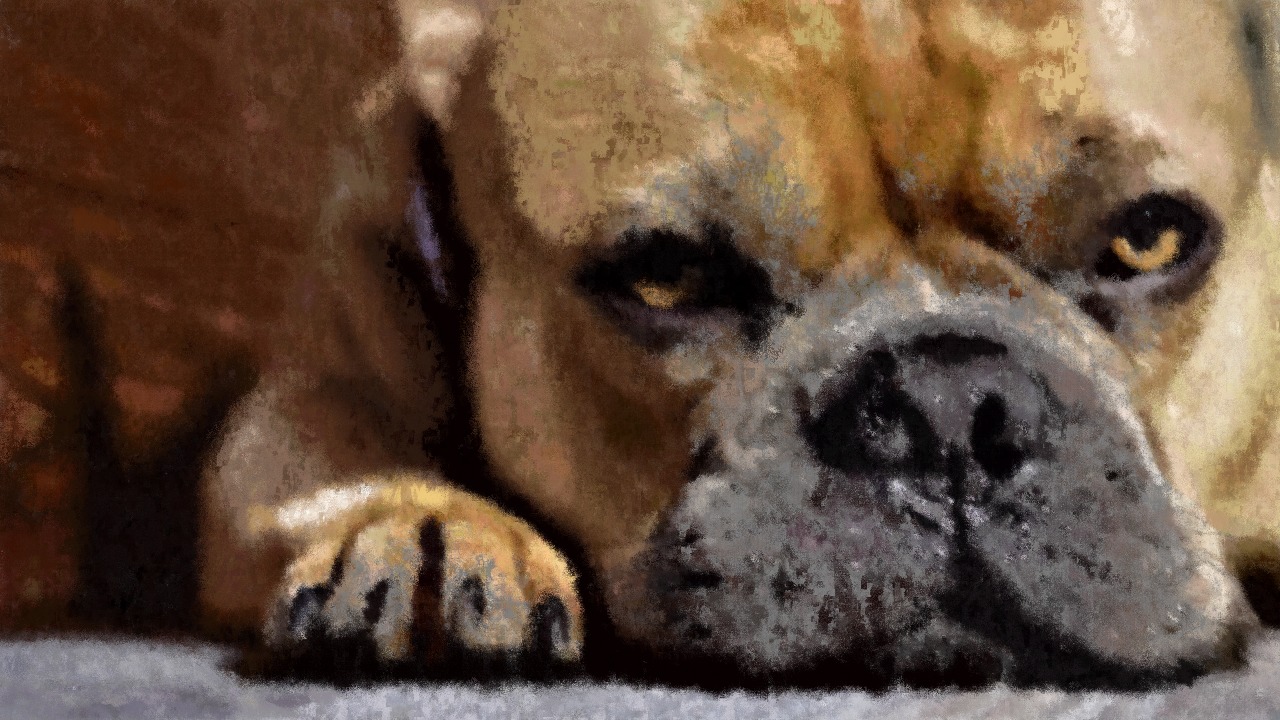
PCフリーソフト『絵師のえそらごと』について
描写が成長(変化)?する絵師が、写真などの画像を見本にして絵画風に描きます。
描画中にキャンバスをクリックして、描画位置を変えたり変化を付けることもできます。
また、複数の絵師に1枚の絵を描かせることも可能です。
同じ写真を題材にして、同じ絵師に描かせても、完成時には同じものを作ることができないあなただけの絵ができあがります。
好きな絵師を選べる・作れる
複数の絵師が用意されており、選んだ絵師によって画風が異なります。
また、オリジナルの絵師を作ることも可能で、ただ描かせるだけではなく楽しみ方も色々です。
描かせ方は簡単
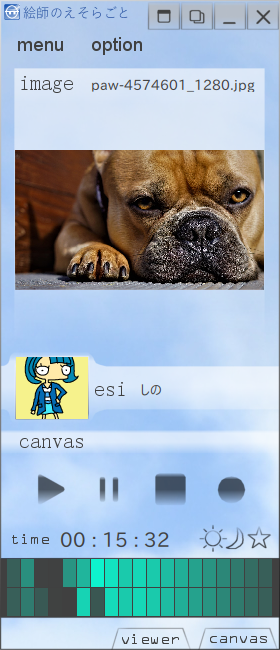 ウインドウ左上の「menu」から「絵師を呼ぶ」を選択
ウインドウ左上の「menu」から「絵師を呼ぶ」を選択- ダイアログが開くので、好きな絵師を選択
- 同じく「menu」から「題材を開く」を選択
- 開いたダイアログから、描かせたい写真画像ファイルを選択(BMP,JPG,PNGなどに対応)
- プレイマークの「描画ボタン」を押すと「キャンバスの作成」ダイアログが開く
- 「キャンバスの大きさ」「キャンバスの色」「キャンバスの素材」を設定し「OK」ボタンを押す
- あとは勝手に描き続けるので、出来上がったと思ったところで停止させる(絵の完成・描き上がりという概念がありません)
出来上がったら公開!?
えそら美術館では、同ソフトで作成した作品を募集中とのことです。
https://www.esola.co.jp/museum/
対応OS
Windows10(Windows2000以降なら動作可能のはずとのこと)
Wineを介してLinuxでも起動しています(この記事で描いた絵はLinux上で作成したものです)。
ダウンロード
公式サイト
ダウンロードページ
https://www.esola.co.jp/download/
まとめ
絵師が写真をみて絵画風に描写するフリーソフト『絵師のえそらごと』がバージョンアップ
- 写真などの画像を見本にして絵画風に描く。
- 絵師の描写が成長(変化)する。
- 描写(技能?)が異なる複数の絵師を用意。
- 複数の絵師に1枚の絵を描かせることも可能。
- オリジナルの絵師を作ることも可能。
描かせ方は簡単(ざっくりと表現すると)
- 絵師を選ぶ
- 題材を開く
- 描画ボタンを押す
- キャンバスを設定する
- 出来上がったと思ったところで停止・終了
以上のステップで完成。
対応OS
- Windows 10
- Wineを介してLinux
ダウンロード
公式サイトダウンロードページから


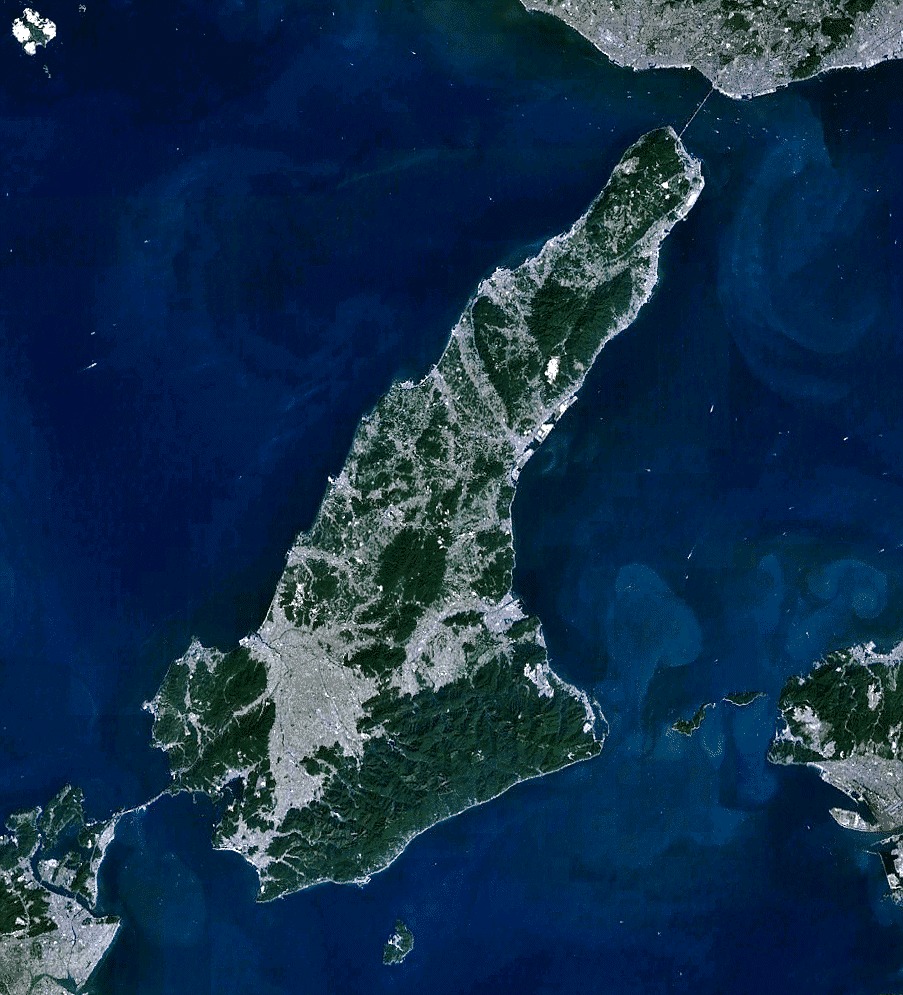
コメント